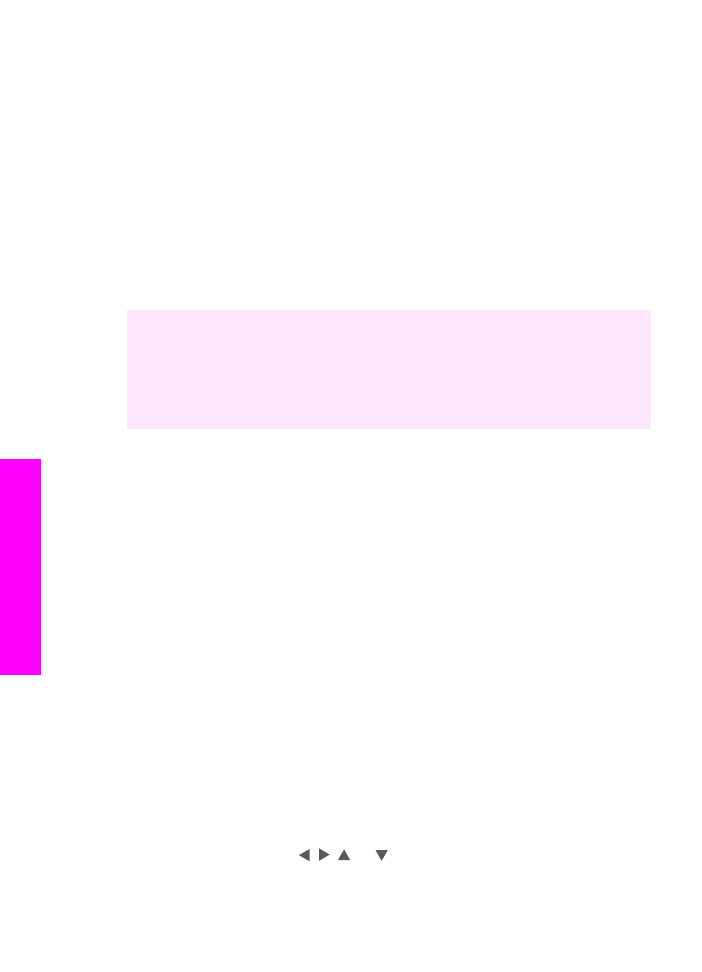
Εισαγωγή κειµένου µε τη χρήση του εικονικού πληκτρολογίου
Μπορείτε να εισαγάγετε κείµενο ή σύµβολα από το εικονικό πληκτρολόγιο που
εµφανίζεται αυτόµατα στην έγχρωµη οθόνη γραφικών όταν θέλετε να εισαγάγετε
κείµενο. Για παράδειγµα, το εικονικό πληκτρολόγιο εµφανίζεται αυτόµατα όταν
ρυθµίζετε τις πληροφορίες της κεφαλίδας φαξ ή εισαγάγετε καταχωρήσεις γρήγορης
κλήσης.
●
Για να επιλέξετε ένα γράµµα, έναν αριθµό ή ένα σύµβολο στο εικονικό
πληκτρολόγιο, πατήστε , , και για να επισηµάνετε την επιλογή που θέλετε.
●
Μόλις επισηµάνετε το γράµµα, τον αριθµό ή το σύµβολο που θέλετε, πατήστε
OK
στον πίνακα ελέγχου για να το επιλέξετε.
Κεφάλαιο 11
134
HP Officejet 7300/7400 series all-in-one
Χρήση
τω
ν
λειτουργιών
φαξ
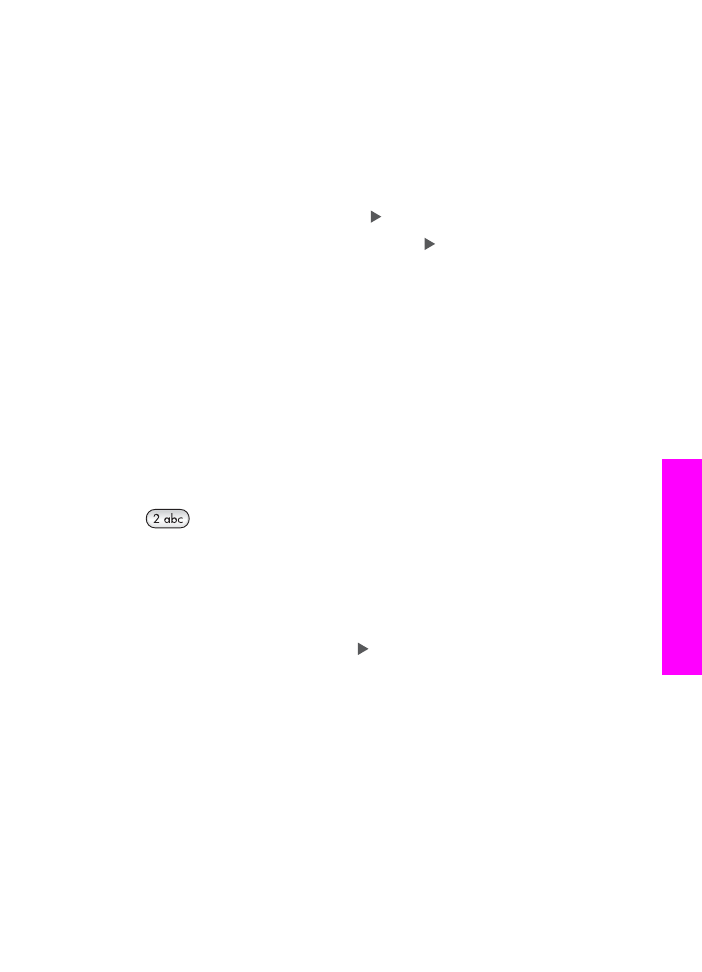
Στην έγχρωµη οθόνη γραφικών εµφανίζεται η επιλογή.
●
Για να εισαγάγετε πεζά γράµµατα, επιλέξτε το κουµπί
abc
στο εικονικό
πληκτρολόγιο και πατήστε
OK
.
●
Για να εισαγάγετε κεφαλαία γράµµατα, επιλέξτε το κουµπί
ABC
στο εικονικό
πληκτρολόγιο και πατήστε
OK
.
●
Για να εισαγάγετε αριθµούς και σύµβολα, επιλέξτε το κουµπί
123
στο εικονικό
πληκτρολόγιο και πατήστε
OK
.
●
Για να διαγράψετε γράµµατα, αριθµούς ή σύµβολα, επιλέξτε
∆ιαγρ.
στο εικονικό
πληκτρολόγιο και πατήστε
OK
.
●
Για να εισαγάγετε διάστηµα, πατήστε στο εικονικό πληκτρολόγιο και έπειτα
OK
.
Σηµείωση
Βεβαιωθείτε ότι χρησιµοποιείτε το στο εικονικό πληκτρολόγιο και
για την εισαγωγή διαστήµατος. ∆εν είναι δυνατή η εισαγωγή
διαστήµατος µε τη χρήση των πλήκτρων µε τα βέλη του πίνακα
ελέγχου.
●
Μόλις ολοκληρώσετε την εισαγωγή κειµένου, αριθµών και συµβόλων επιλέξτε
Τέλος
στο εικονικό πληκτρολόγιο και πατήστε
OK
.